Bagaimana untuk memaparkan ikon desktop lama pada Windows 11
Cara Memulihkan Ikon Desktop Lama pada Windows 11
Untuk memulihkan ikon desktop lama pada Windows 11, ikut langkah berikut:
- Klik "Mula” butang atau tekan kekunci Windows pada papan kekunci anda untuk membuka menu Mula dan klik Tetapan.
- Sebagai alternatif, anda boleh menggunakan pintasan papan kekunci Kekunci Windows + I untuk membuka Tetapan secara terus.
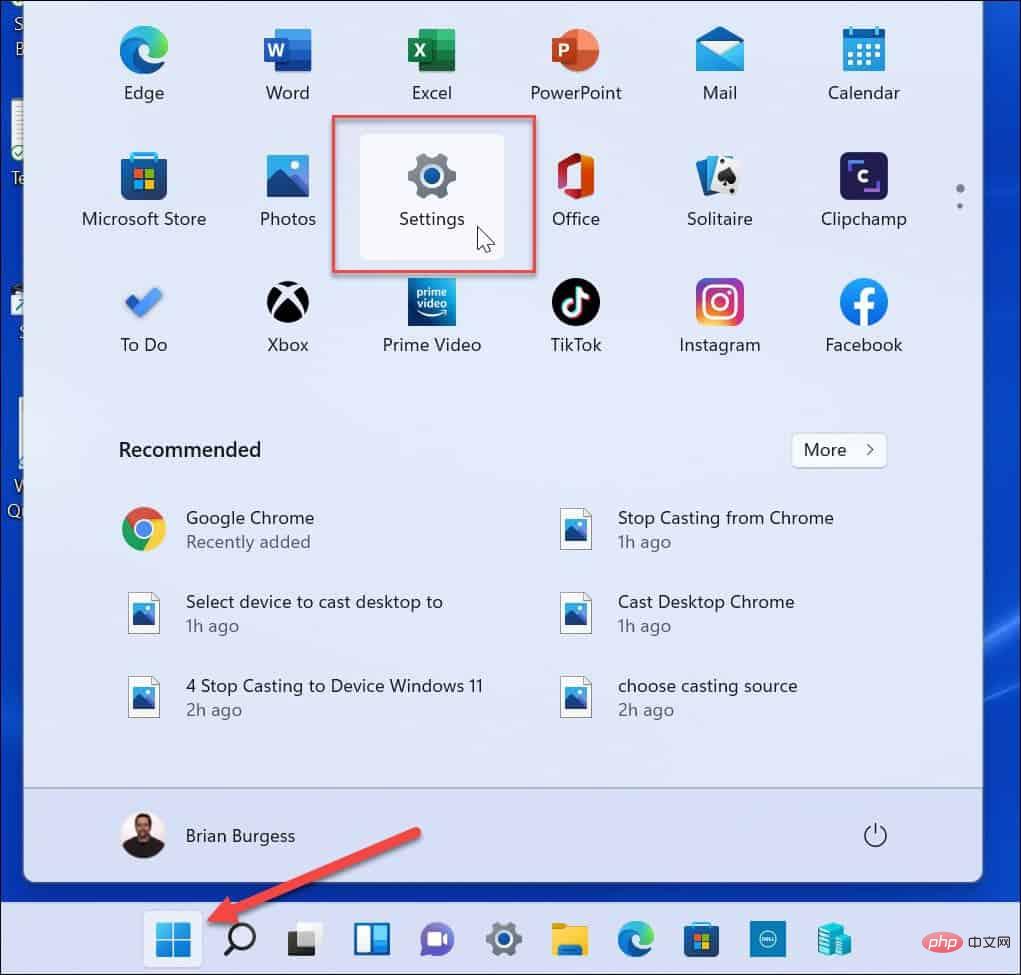
- Apabila tetapan dibuka, klik pada Pemperibadian di sebelah kiri dan tatal ke bawah Dan pilih tema di sebelah kanan.

- Dalam menu Tema, klik pilihan Tetapan Ikon Desktop .

- Apabila tetingkap "Tetapan Ikon Desktop" muncul, pilih tanda di sebelah setiap ikon yang anda mahu muncul pada kotak desktop.
- Klik OK untuk menyimpan pilihan anda.
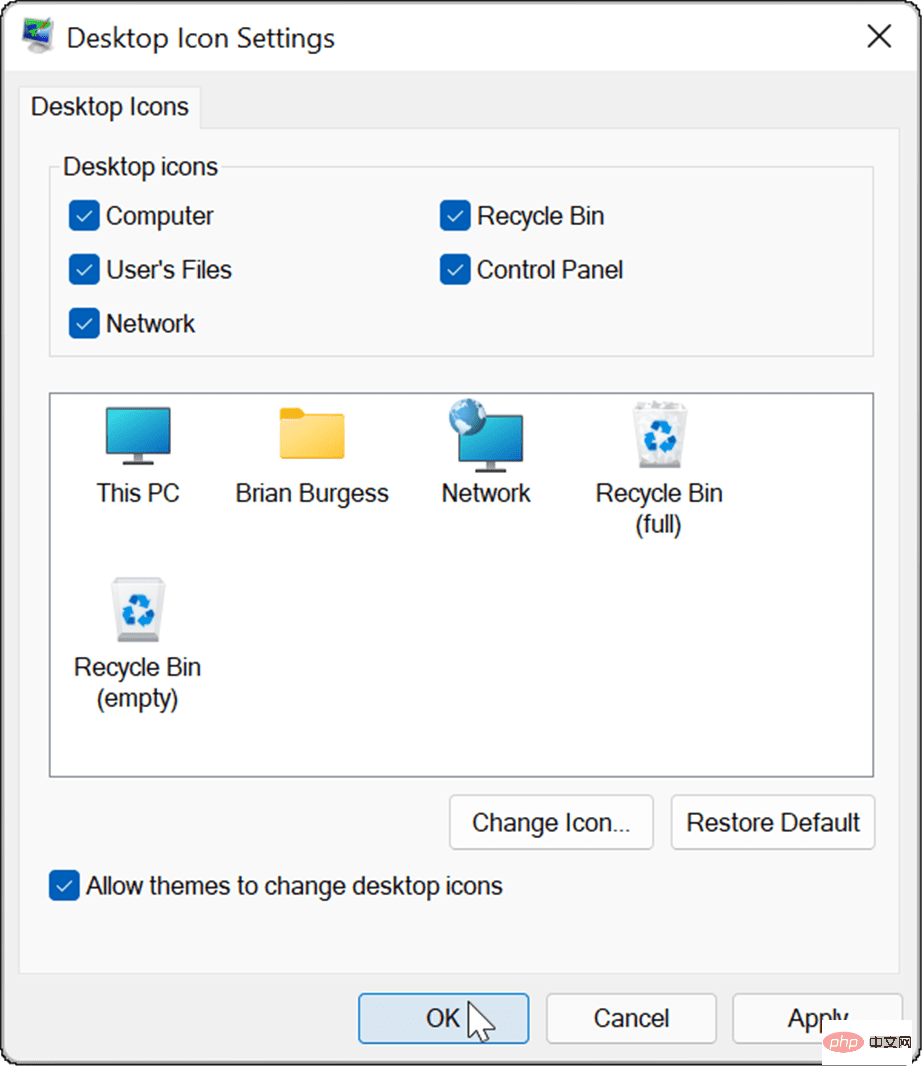
- Selepas melengkapkan langkah di atas, ikon sistem lama yang anda pilih akan muncul pada desktop.
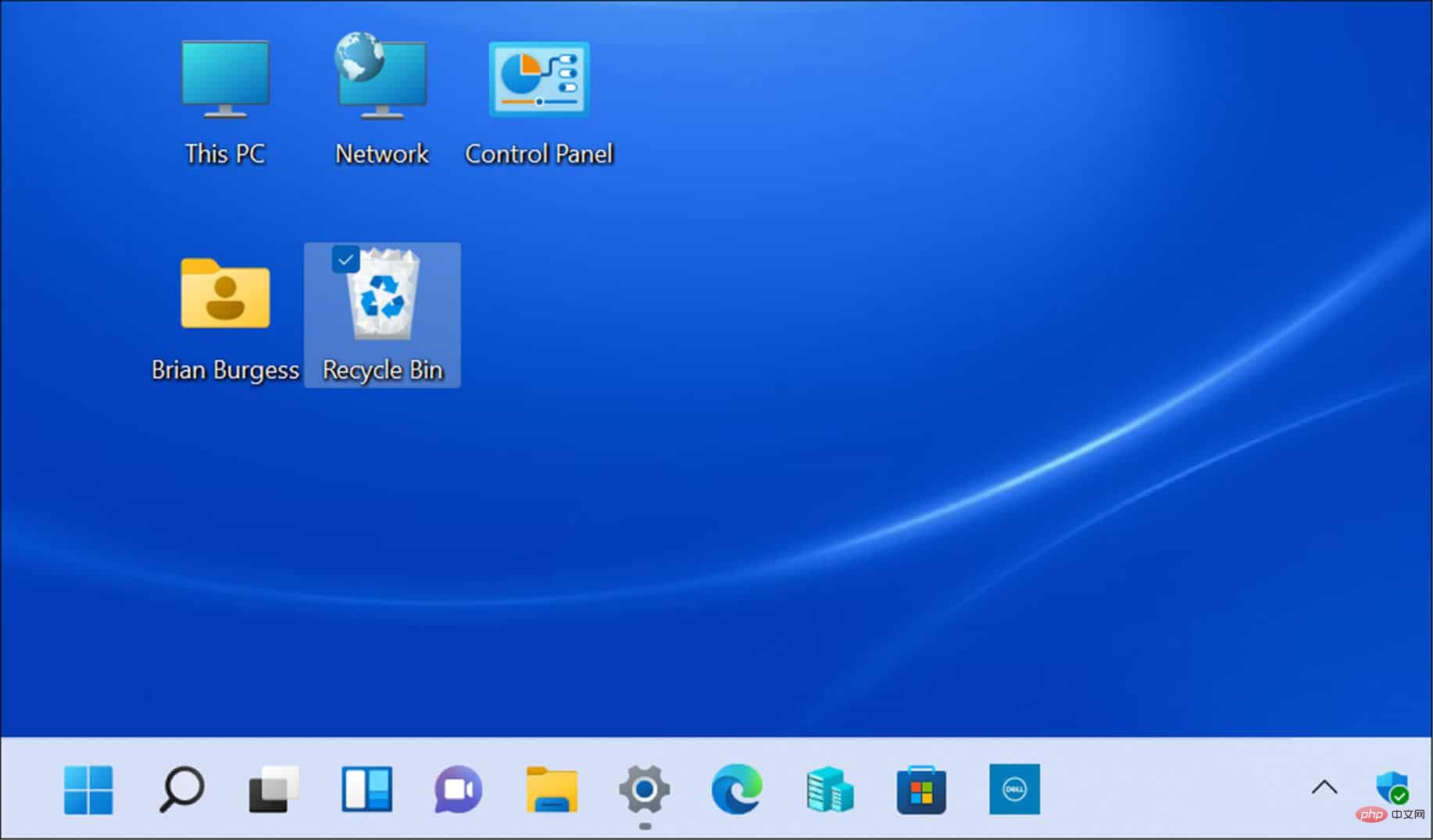
Cara untuk menyesuaikan ikon desktop lama pada Windows 11
Ikon tradisional, seperti rangkaian dan ikon PC Ini, tidak banyak berubah. Walau bagaimanapun, jika anda ingin menukar cara ia muncul, anda boleh menyesuaikannya dengan menukar tetapan tema Windows 11.
Untuk menukar rupa ikon desktop lama pada Windows 11:
- Buka menu Mula dan tekan Tetapan.
- Dalam menu "Tetapan" , pergi ke "Peribadi" > "Tema".

- Tatal ke bawah dan klik pada Tetapan Ikon Desktop di bawah bahagian Tetapan Berkaitan.

- Apabila menu Tetapan Ikon Desktop dibuka, serlahkan ikon yang ingin anda ubah dan klik Tukar butang ikon.
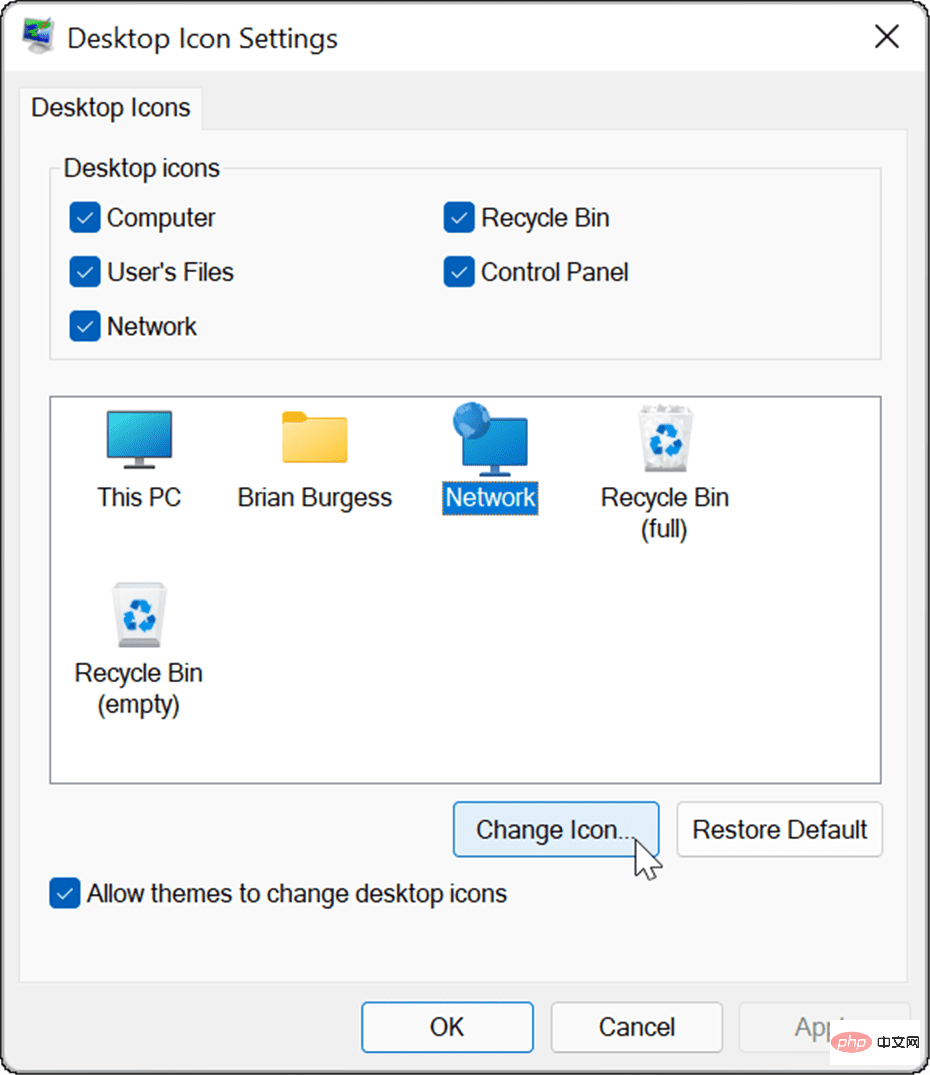
- Dalam tetingkap Tukar Ikon, pilih ikon baharu yang anda mahu gunakan dan klik OK . Jika anda tidak menyukai mana-mana pilihan yang tersedia, klik butang "Semak imbas" dan pilih ikon daripada fail imej anda yang disimpan.
- Klik OK sekali lagi dalam menu Tetapan Ikon Desktop dan keluar dari tetapan.
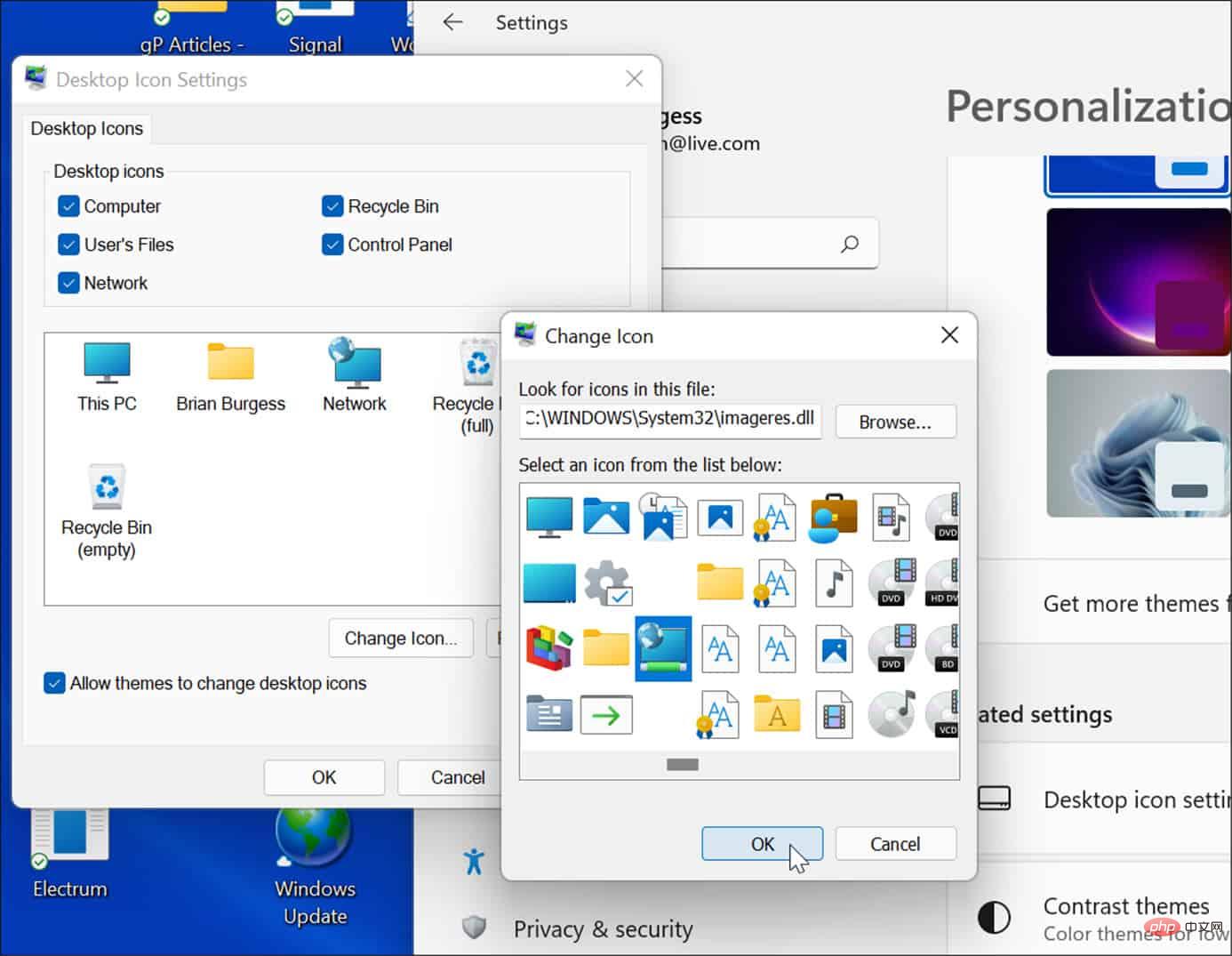
Sesuaikan PC Windows 11 anda
Langkah di atas akan membantu anda memulihkan ikon desktop lama anda pada PC Windows 11 anda (jika anda mengambil berat tentang perkara seperti itu). Anda juga boleh menambah ikon desktop klasik pada Windows 10 jika anda belum lagi menggunakan Windows 11.
Atas ialah kandungan terperinci Bagaimana untuk memaparkan ikon desktop lama pada Windows 11. Untuk maklumat lanjut, sila ikut artikel berkaitan lain di laman web China PHP!

Alat AI Hot

Undresser.AI Undress
Apl berkuasa AI untuk mencipta foto bogel yang realistik

AI Clothes Remover
Alat AI dalam talian untuk mengeluarkan pakaian daripada foto.

Undress AI Tool
Gambar buka pakaian secara percuma

Clothoff.io
Penyingkiran pakaian AI

AI Hentai Generator
Menjana ai hentai secara percuma.

Artikel Panas

Alat panas

Notepad++7.3.1
Editor kod yang mudah digunakan dan percuma

SublimeText3 versi Cina
Versi Cina, sangat mudah digunakan

Hantar Studio 13.0.1
Persekitaran pembangunan bersepadu PHP yang berkuasa

Dreamweaver CS6
Alat pembangunan web visual

SublimeText3 versi Mac
Perisian penyuntingan kod peringkat Tuhan (SublimeText3)

Topik panas
 1382
1382
 52
52


